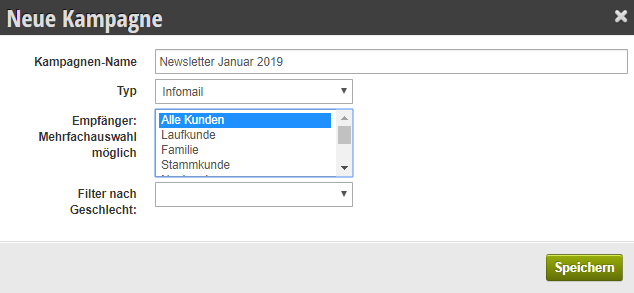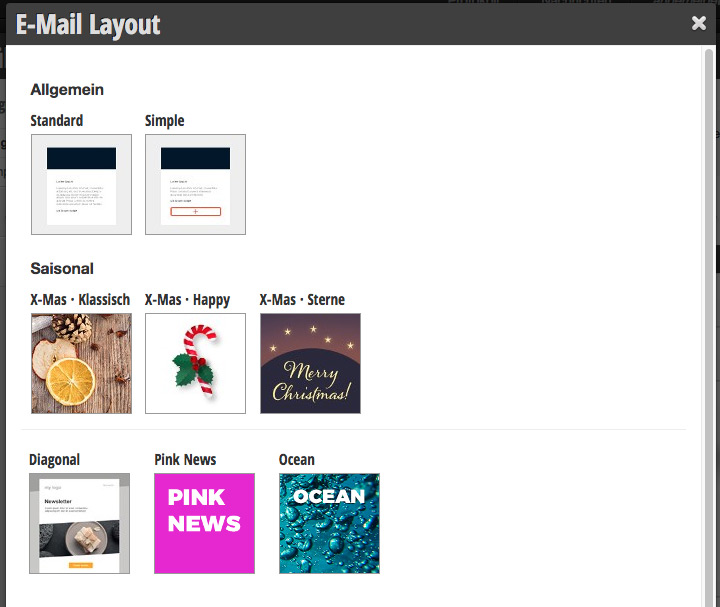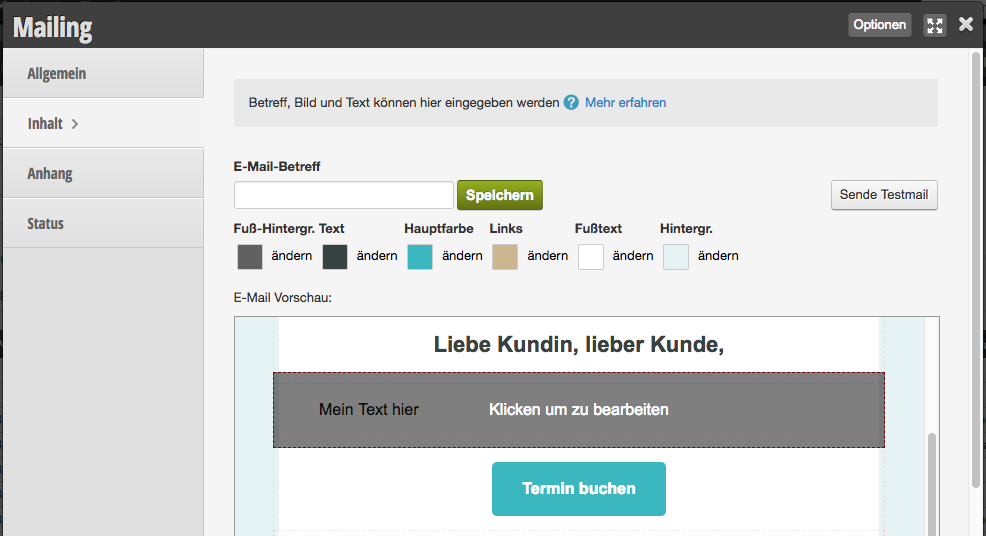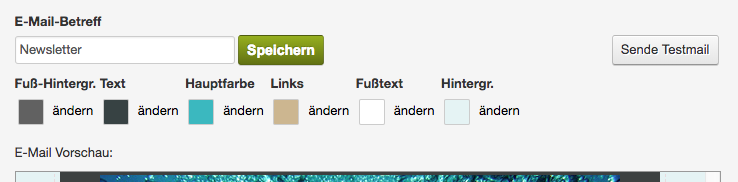Mit dem Belbo-Kalender haben Sie zahlreiche Möglichkeiten, Ihre Kundenbindung zu erhöhen. Wir stellen Ihnen alle gebündelt vor, sodass Sie Ihr Marketingpotential mit dem Belbo-Kalender voll ausschöpfen können.
Weiterlesen
Alles zum Thema: Kunden
Stempelkarten und Bonuskarten
Mit der Bonuskarten-Funktion behalten Sie den Überblick über Ihr Kundenbindungsprogramm. Sie können beliebig viele Bonusprogramme starten und haben dann die Möglichkeit, diese in der Kundenakte des gewünschten Kunden zu aktivieren.
Einladungsmails
In der Kartei jedes Kunden, welcher sich noch nicht für die Onlinebuchung registriert hat, gibt es den auffälligen Link „Kunden zur Onlinebuchung einladen“, sobald eine E-Mail-Adresse in der Kundenkartei hinterlegt ist.
Tipp: Wenn Sie einen E-Mail-Newsletter mit Einladungen für den kompletten Kundenstamm versenden wollen, verwenden Sie die Marketingfunktionen.
E-Mail-Einstellungen
Direktnachrichten
In jeder Kundenakte haben Sie die Möglichkeit, einzelnen Kunden Direktnachrichten zu senden. Hier können Sie die Vorlagen für Direktnachrichten erstellen, sodass Sie häufig verschickte Nachrichten nicht immer wieder neu verfassen müssen.
Tipp: Wenn Sie diese Nachricht grundsätzlich all Ihre Kunden nach dem Termin senden möchten, nutzen Sie am besten die Automatischen Mails.
Weiterlesen
E-Mail-Texte
Kunden: E-Mail und SMS-Vorlagen
In den E-Mail und SMS-Vorlagen können Sie Aussehen und Texte der Nachrichten festlegen, welche Ihr Kalender automatisch an Ihre Kunden versendet.
Marketingfunktionen: Newsletter und Rund-SMS
Mit Newsletter und Rund-SMS können Sie all Ihre Kunden erreichen, für welche die entsprechenden Kontaktdaten in der Kundenkartei hinterlegt sind.
Wichtige Voraussetzung für das Versenden von Kampagnen
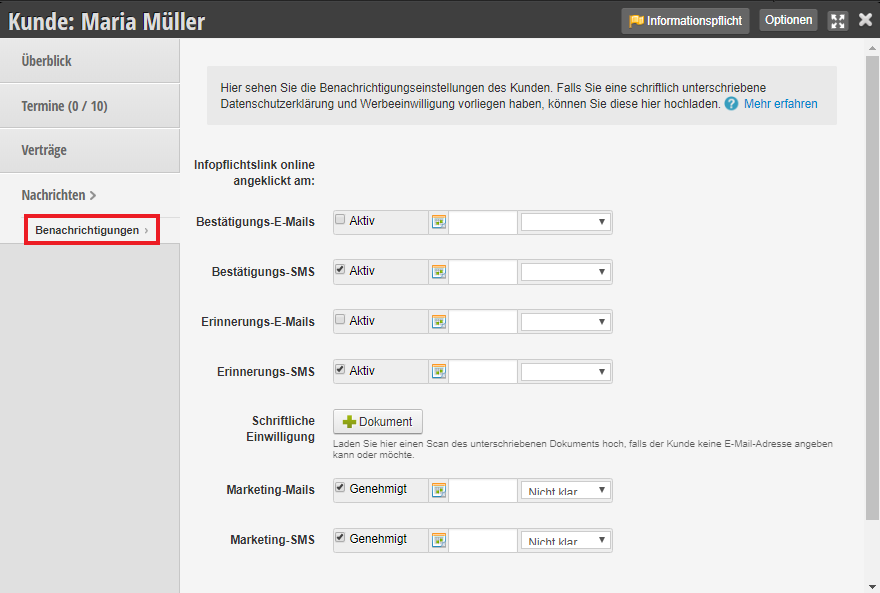
Eine Kampagne anlegen
Um eine neue Kampagne zu erstellen, klicken Sie auf „Neue Kampagne anlegen“ und füllen die folgenden Felder aus. Wenn Sie nun speichern, wird zunächst das Grundgerüst der Kampagne angelegt und noch nichts versendet.
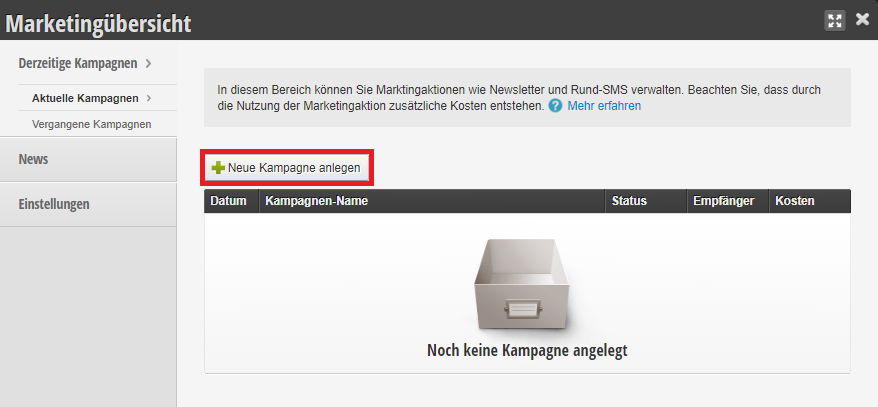
- Der Kampagnen-Name ist intern und wird von Kunden nicht gesehen. Er dient dazu, dass Sie und Ihr Team die offenen Kampagnen erkennen und zuordnen können.
- Der Typ legt fest, welche Art von Kampagne Sie versenden möchten. Mehr zu den verschiedenen Typen erfahren Sie am Ende dieses Artikels.
- Die Empfängerauswahl ermöglicht Ihnen, die neue Kampagne bestimmten Zielgruppen zuzuordnen. Es ist möglich, mehrere Kundenstatus auszuwählen
- Der Filter nach Geschlecht erlaubt es Ihnen, nur Damen oder Herren anzusprechen. Wenn Sie kein Geschlecht auswählen, wird die Kampagne an Kunden jeden Geschlechts geschickt.
E-Mail gestalten
Nun können Sie Ihre neue Kampagne öffnen und Texte, Gestaltung und Anhänge bearbeiten.
Im Kopf der E-Mail-Vorschau können Sie die Farben von texten oder Hintergründen über die gesamte E-Mail hinweg verändern. Klicken Sie beispielsweise auf die Farbschaltfläche „Text“, werden alle Fließtexte des Designs verändert.
Sie können die Farbe eines einzelnen Elements durch Klick darauf ändern (bei Texten und Schaltflächen). Die Farbe von Hintergründen lässt sich ausschließlich über die Farbschaltflächen am Kopf der Vorschau verändern.
Kampagnentypen
Kundekartei: Termine
In jeder Kundenkartei können Sie im Menüpunkt Termine die vergangenen und zukünftigen Termine eines Kunden einsehen.
Voraussetzung dafür ist, dass Sie bei der Termineingabe Bestandskunden aus der Vorschlagsliste auswählen. Nur so werden neue Termine auch der bestehenden Kundenakte hinzugefügt.
Kundenspezifische Zeiten
Sondereinstellungen ermöglichen es Ihnen, für jeden Kunden eigene Zeiten für Ihre Leistungen anzugeben.